Windows Server NTP配置方法
Windowsntp客户端配置
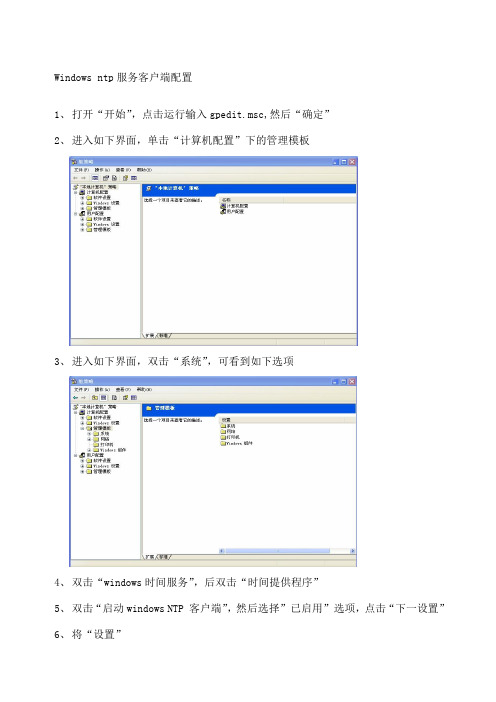
Windows ntp服务客户端配置
1、打开“开始”,点击运行输入gpedit.msc,然后“确定”
2、进入如下界面,单击“计算机配置”下的管理模板
3、进入如下界面,双击“系统”,可看到如下选项
4、双击“windows时间服务”,后双击“时间提供程序”
5、双击“启动windows NTP 客户端”,然后选择”已启用”选项,点击“下一设置”
6、将“设置”
7、然后确定即可,双击桌面右下角的时间,然后选择
“internet时间”选项
8、修改如下,点击“应用”,选择“立即更新”,不出问题的话你将获得精确的gps
时间,如果更新后提示连接超时,再尝试几次,初次同步比较缓慢。
9、如果提示RPC服务器不可用,在“开始”——“运行”中输入Services.msc,
然后找到Remote Procedure Call (RPC)和Remote Procedure Call (RPC) Locator 选项双击后修改启动类型为“自动”,然后重启计算机就ok了
10、可通过如下设置进行同步频率的设置在“开始”——“运行”中输入regedit,修改
HKEY_LOCAL_MACHINE\SYSTEM\CurrentControlSet\Services\W32Time\TimeProvid ers\NtpClient\SpecialPollInterval,值为十进制900(双击SpecialPollInterval 即可进行修改)。
windows服务器NTP服务自动对时服务开启方法
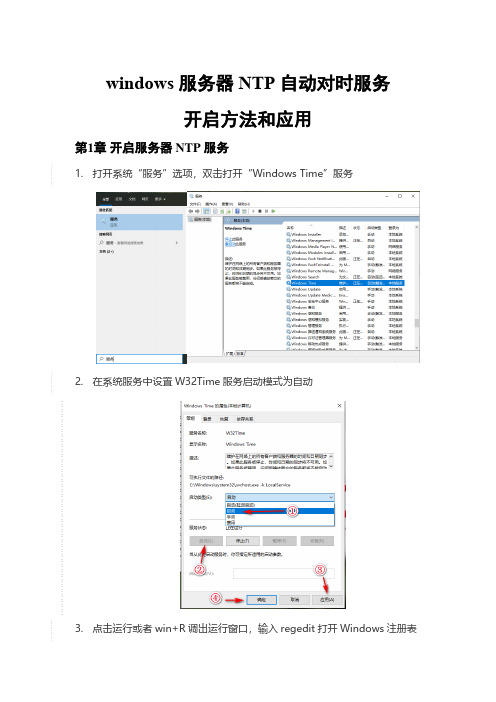
windows服务器NTP自动对时服务开启方法和应用第1章开启服务器NTP服务1.打开系统“服务”选项,双击打开“Windows Time”服务2.在系统服务中设置W32Time服务启动模式为自动3.点击运行或者win+R调出运行窗口,输入regedit打开Windows注册表4.在注册表找到如下位置HKEY_LOCAL_MACHINE\SYSTEM\CurrentControlSet\Services\W32Ti me\Config找到AnnounceFlags 双击修改值为5保存5.在注册表找到如下位置HKEY_LOCAL_MACHINE\SYSTEM\CurrentControlSet\Services\W32Ti me\TimeProviders\NtpServer找到Enable并修改其值为16.键盘“win+R”,打开系统CMD命令(注意一定要以管理员身份运行)在命令提示符中输入:net stop w32Time,回车等待NTP服务停止。
然后再输入:net start w32Time,回车启动NTP服务。
7.系统提示“Windows Time 服务已经启动成功”即说明NTP服务已正常启动。
第2章设置硬盘录像机的NTP自动对时服务1)硬盘录像机须和服务器设置在同一网段。
2)登录硬盘录像机后台,找到“系统设置”→“时间配置”→“NTP校时”3)输入服务器的IP,NTP端口固定为123,校时时间间隔设置为1分钟。
4)设置完成后,等待一分钟硬盘录像机的时间自动与服务器时间同步,说明NTP功能开启成功。
第3章其他应用方向1)为其他局域网内的电脑提供授时功能。
2)能为局域网内摄像头提供NTP授时服务(摄像头须支持NTP功能)。
Windows-NTP服务配置说明书
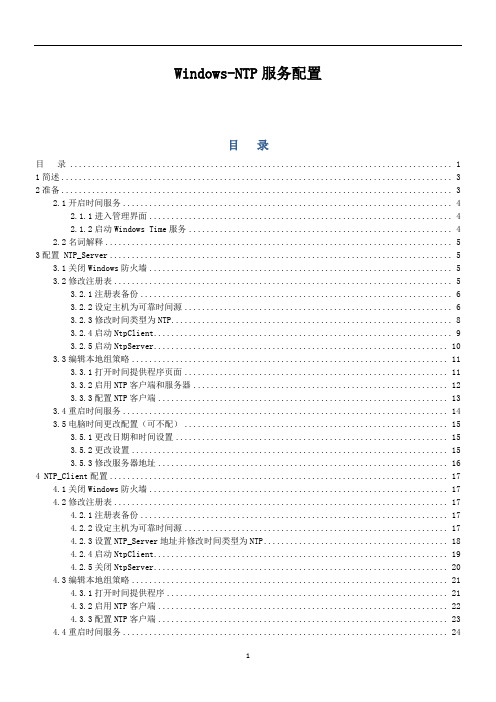
Windows-NTP服务配置目录目录 (1)1简述 (3)2准备 (3)2.1开启时间服务 (4)2.1.1进入管理界面 (4)2.1.2启动Windows Time服务 (4)2.2名词解释 (5)3配置 NTP_Server (5)3.1关闭Windows防火墙 (5)3.2修改注册表 (5)3.2.1注册表备份 (6)3.2.2设定主机为可靠时间源 (6)3.2.3修改时间类型为NTP (8)3.2.4启动NtpClient (9)3.2.5启动NtpServer (10)3.3编辑本地组策略 (11)3.3.1打开时间提供程序页面 (11)3.3.2启用NTP客户端和服务器 (12)3.3.3配置NTP客户端 (13)3.4重启时间服务 (14)3.5电脑时间更改配置(可不配) (15)3.5.1更改日期和时间设置 (15)3.5.2更改设置 (15)3.5.3修改服务器地址 (16)4 NTP_Client配置 (17)4.1关闭Windows防火墙 (17)4.2修改注册表 (17)4.2.1注册表备份 (17)4.2.2设定主机为可靠时间源 (17)4.2.3设置NTP_Server地址并修改时间类型为NTP (18)4.2.4启动NtpClient (19)4.2.5关闭NtpServer (20)4.3编辑本地组策略 (21)4.3.1打开时间提供程序 (21)4.3.2启用NTP客户端 (22)4.3.3配置NTP客户端 (23)4.4重启时间服务 (24)4.5电脑时间更改配置(可不配) (25)4.5.1更改日期和时间设置 (25)4.5.2更改设置 (25)4.5.3修改服务器地址 (26)5配置注意事项 (27)5.1电脑时间更改配置 (27)5.2相关注册表项说明 (28)1简述NTP(Network Time Protocol,网络时间协议)是用来使网络中的各个计算机时间同步的一种协议。
Windows检查和设置NTP

Windows检查和设置NTP
Windows检查和设置 NTP
1. 检查是否设置NTP
打开“控制面板” 系统搜索框中搜索“控制面板”,打开“控制面板”应用。
1.2 打开“日期和时间”
1.3 打开“Internet时间”标签项
如图,如果下方显示同步成功,则可点击“确定”关闭当前页面,至此Window“更改设置”按钮
1.5 查看是否配置NTP 如图所示,“与Internet时间服务器同步”选项未勾选,说明没有配置NTP时钟同步。
2 配置NTP
打开“Internet时间设置界面”
勾选“与Internet时间服务器同步”。 服务器中填写:。 点击“立即更新”按钮。
Window搭建局域网NTP服务器
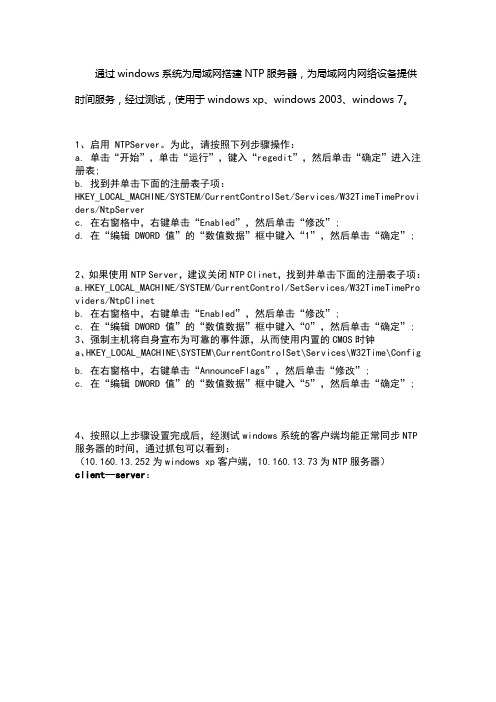
通过windows系统为局域网搭建NTP服务器,为局域网内网络设备提供时间服务,经过测试,使用于windows xp、windows 2003、windows 7。
1、启用 NTPServer。
为此,请按照下列步骤操作:a. 单击“开始”,单击“运行”,键入“regedit”,然后单击“确定”进入注册表;b. 找到并单击下面的注册表子项:HKEY_LOCAL_MACHINE/SYSTEM/CurrentControlSet/Services/W32TimeTimeProvi ders/NtpServerc. 在右窗格中,右键单击“Enabled”,然后单击“修改”;d. 在“编辑 DWORD 值”的“数值数据”框中键入“1”,然后单击“确定”;2、如果使用NTP Server,建议关闭NTP Clinet,找到并单击下面的注册表子项:a.HKEY_LOCAL_MACHINE/SYSTEM/CurrentControl/SetServices/W32TimeTimePro viders/NtpClinetb. 在右窗格中,右键单击“Enabled”,然后单击“修改”;c. 在“编辑 DWORD 值”的“数值数据”框中键入“0”,然后单击“确定”;3、强制主机将自身宣布为可靠的事件源,从而使用内置的CMOS时钟a、HKEY_LOCAL_MACHINE\SYSTEM\CurrentControlSet\Services\W32Time\Configb. 在右窗格中,右键单击“AnnounceFlags”,然后单击“修改”;c. 在“编辑 DWORD 值”的“数值数据”框中键入“5”,然后单击“确定”;4、按照以上步骤设置完成后,经测试windows系统的客户端均能正常同步NTP 服务器的时间,通过抓包可以看到:(10.160.13.252为windows xp客户端,10.160.13.73为NTP服务器)client--server:server—client:5、但此时网络设备(如cisco、h3c交换机……)仍然不能正常同步NTP服务器时间,始终显示unsynchronized,通过抓包可以看到:从网络设备(NTP客户端)到到NTP服务端的数据包里面,NTP协议中字段为:Reference ID:unidentified reference source(10.160.13.237为网络设备)client--server:server—client:6、经过一番捣腾后,发现修改注册表能解决以上问题:HKEY_LOCAL_MACHINE\SYSTEM\CurrentControlSet\Services\W32Time\Config\L ocalClockDispersion值修改为0此时可以看到client—server的数据包中,NTP协议的字段Reference ID携带了NTP服务器的IP地址,为下图:(即此时网络设备可以正同步NTP服务时间)Reference ID:10.160.13.73(NTP服务器IP地址)client —server:server—client:(资料素材和资料部分来自网络,供参考。
WinServer 2016域控设置NTP服务器

WinServer 2016域控设置NTP服务器我们公司里都应该有NTP服务器,这样所有的客户端都指向这台NTP服务器,时间就会都同步了,我们使用域控作为一台NTP服务器,并且域控会像外网上的NTP服务器同步时间,而内部的客户端都指向这台域控去获取时间。
网上有很多方法,改注册表什么的,其实原理都是一样的,我们同步修改组策略来完成。
我这篇是自己结合网上很多文档的终极版本。
下面的PDC是你的第一台域控。
你只要知道PDC就是第一台域控即可指定外部时间源并与之同步,在PDC所在的域控制器上的管理员命令行进行操作(PDC角色(默认的域内权威的时间服务源)。
w32tm /config /manualpeerlist:" " /syncfromflags:manual /reliable:yes /updatenet stop w32time & net start w32timew32tm /resyncW32tm /query /status/manualpeerlist表示外部时间源服务器列表,多个服务器之间可用空格分隔,210.72.145.44是中国国家授时中心的时间服务器ip地址/syncfromflags:manual表示与指定的外部时间源服务器列表中的服务器进行同步/reliable:yes设置此计算机是一个可靠的时间源。
此设置只对域控制器有意义。
/update向时间服务发出配置已更改的通知,使更改生效在域环境中,只需设置根域控制器的外部时间源即可,其它服务器在添加进域中时将自动设置与域控制器时间同步。
设置组策略设置域成员的时间同步打开"Active Directory 用户和计算机",在域上点右键,属性。
组策略,打开。
在"Default Domain Policy"上右键,编辑。
计算机配置—策略-管理模板—系统—Windows时间服务,双击"全局时间配置",选择"已启用"。
Windows服务器NTP时间同步操作方法

Windows服务器NTP时间同步操作方法Windows服务器NTP时间同步操作方法主服务器端设置(NTP服务器,手动把日期和时间设置好)1、修改注册表以下项的键值在运行中输入“regedit”,打开注册表编辑器HKEY_LOCAL_MACHINE\\SYSTEM\\CurrentControlSet\\Services\\W32time\\TimeProviders\\NtpServer在右侧的“Enabled”右击选择“修改”,数值数据设置为“1”,点击确定。
(打开时间同步服务功能)2、修改以下键值HKEY_LOCAL_MACHINE\\SYSTEM\\CurrentControlSet\\Services\\W32time\\Config在右侧的“AnnounceFlags”右击选择“修改”,数值数据设置为“5”,点击确定。
(表示强制主机将它自身宣布为可靠的时间源,从而使用CMOS时钟。
如果设置为“a”,则表示为采用外面的时间服务器)3、更改同步时间(3天)HKEY_LOCAL_MACHINE\\SYSTEM\\ControlSet001\\Services \\W32time\\TimeProviders\\NtpClient在右侧的“SpecialPollInterval”右击选择“修改”,基数选择“十进制”,数值数据设置为“259200”,点击确定。
(系统时间每3天和时间服务器校准一次)4、重启Win32Time服务执行如下命令:在运行中输入“cmd”,输入net stop w32time && net start w32time 回车从服务器(需要时间同步的服务器)1、更改同步时间(3天)在运行中输入“regedit”,打开注册表编辑器HKEY_LOCAL_MACHINE\\SYSTEM\\ControlSet001\\Services \\W32time\\TimeProviders\\NtpClient在右侧的“SpecialPollInterval”右击选择“修改”,基数选择“十进制”,数值数据设置为“259200”,点击确定。
windowsNTP服务器设置方法
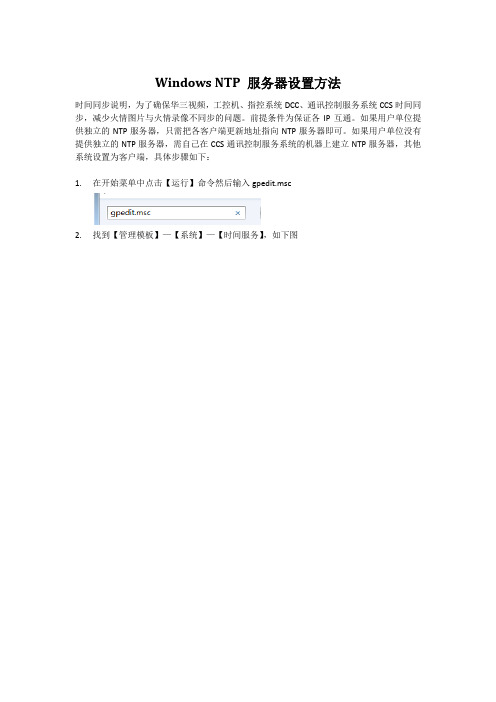
Windows NTP 服务器设置方法
时间同步说明,为了确保华三视频,工控机、指控系统DCC、通讯控制服务系统CCS时间同步,减少火情图片与火情录像不同步的问题。
前提条件为保证各IP互通。
如果用户单位提供独立的NTP服务器,只需把各客户端更新地址指向NTP服务器即可。
如果用户单位没有提供独立的NTP服务器,需自己在CCS通讯控制服务系统的机器上建立NTP服务器,其他系统设置为客户端,具体步骤如下:
1.在开始菜单中点击【运行】命令然后输入gpedit.msc
2.找到【管理模板】—【系统】—【时间服务】,如下图
3.右键【全局配置设置】,选择【已启用】,点击【确定】。
4.双击【时间提供程序】
5.本机作为NTP服务器端时,右键编辑【启用WindowsNTP服务器】,选择【已启用】,
确认即可。
6.本机作为NTP客户端时,右键编辑【配置WindowsNTP客户端】,选择【已启用】。
在
【NtpServer】输入服务器端IP地址,类型选择NTP。
然后
右键编辑【启用WindowsNTP客户端】,选择【已启用】,确定即可。
然后找到本机window时间设置
完成客户端与服务器端同步。
windows server时间同步
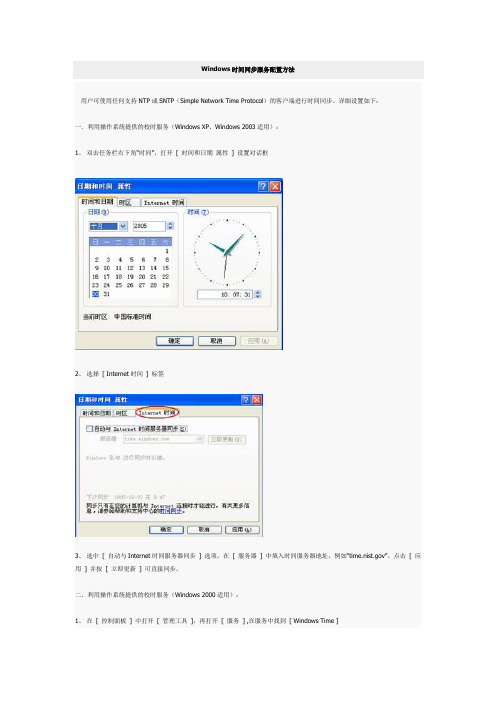
Windows时间同步服务配置方法用户可使用任何支持NTP或SNTP(Simple Network Time Protocol)的客户端进行时间同步。
详细设置如下:一.利用操作系统提供的校时服务(Windows XP、Windows 2003适用):1、双击任务栏右下角“时间”,打开[ 时间和日期属性] 设置对话框2、选择[ Internet时间] 标签3、选中[ 自动与Internet时间服务器同步] 选项,在[ 服务器] 中填入时间服务器地址,例如“”。
点击[ 应用] 并按[ 立即更新] 可直接同步。
二.利用操作系统提供的校时服务(Windows 2000适用):1、在[ 控制面板] 中打开[ 管理工具],再打开[ 服务] ,在服务中找到[ Windows Time ]2、双击服务名称,在打开的“Windows Time的属性”中设置“启动类型”为“自动”,再按下启动按钮。
3、在DOS命令行下执行以下命令net time /setsntp: (设置时间服务器地址)net stop w32time (停止时间服务)net start w32time (启动时间服务)w32tm -s (立即同步时间)3. 使用其他NTP或SNTP客户端时间同步软件。
本网站提供Automachron、NTPclock等软件下载。
要解决此问题,请使用下列命令开关成功执行W32tm:•-tz•-adj•-adjoff•-s要在DC 上与其他选项一起成功使用W32tm 命令,请使用以下一个或多个步骤:•停止“时间”服务以执行该命令,然后重新启动该服务。
•在DC 上使用-p 开关更改端口以执行W32tm 命令。
各种操作系统下,NTP服务器配置
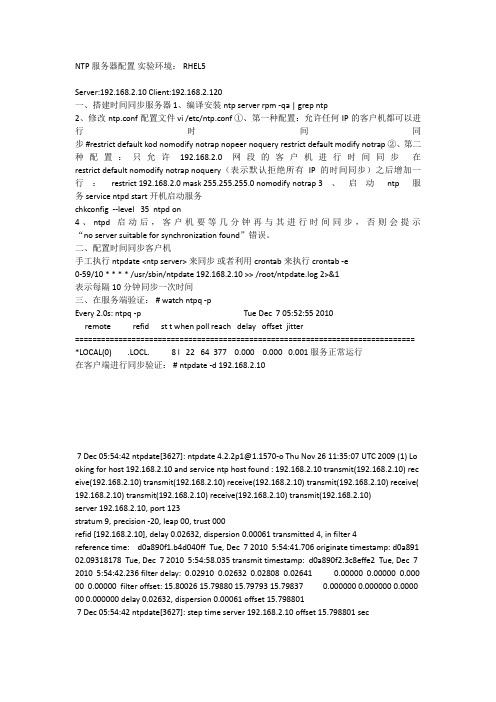
NTP服务器配置实验环境: RHEL5Server:192.168.2.10 Client:192.168.2.120一、搭建时间同步服务器 1、编译安装ntp server rpm -qa | grep ntp2、修改ntp.conf配置文件 vi /etc/ntp.conf ①、第一种配置:允许任何IP的客户机都可以进行时间同步 #restrict default kod nomodify notrap nopeer noquery restrict default modify notrap ②、第二种配置:只允许192.168.2.0网段的客户机进行时间同步在restrict default nomodify notrap noquery(表示默认拒绝所有IP的时间同步)之后增加一行: restrict 192.168.2.0 mask 255.255.255.0 nomodify notrap3、启动ntp服务 service ntpd start 开机启动服务chkconfig --level 35 ntpd on4、ntpd启动后,客户机要等几分钟再与其进行时间同步,否则会提示“no server suitable for synchronization found”错误。
二、配置时间同步客户机手工执行 ntpdate <ntp server> 来同步或者利用crontab来执行 crontab -e0-59/10 * * * * /usr/sbin/ntpdate 192.168.2.10 >> /root/ntpdate.log 2>&1表示每隔10分钟同步一次时间三、在服务端验证: # watch ntpq -pEvery 2.0s: ntpq -p Tue Dec 7 05:52:55 2010remote refid st t when poll reach delay offset jitter============================================================================== *LOCAL(0) .LOCL. 8 l 22 64 377 0.000 0.000 0.001 服务正常运行在客户端进行同步验证: # ntpdate -d 192.168.2.107 Dec 05:54:42 ntpdate[3627]: ntpdate 4.2.2p1@1.1570-o Thu Nov 26 11:35:07 UTC 2009 (1) Lo oking for host 192.168.2.10 and service ntp host found : 192.168.2.10 transmit(192.168.2.10) rec eive(192.168.2.10) transmit(192.168.2.10) receive(192.168.2.10) transmit(192.168.2.10) receive( 192.168.2.10) transmit(192.168.2.10) receive(192.168.2.10) transmit(192.168.2.10)server 192.168.2.10, port 123stratum 9, precision -20, leap 00, trust 000refid [192.168.2.10], delay 0.02632, dispersion 0.00061 transmitted 4, in filter 4reference time: d0a890f1.b4d040ff Tue, Dec 7 2010 5:54:41.706 originate timestamp: d0a891 02.09318178 Tue, Dec 7 2010 5:54:58.035 transmit timestamp: d0a890f2.3c8effe2 Tue, Dec 7 2010 5:54:42.236 filter delay: 0.02910 0.02632 0.02808 0.02641 0.00000 0.00000 0.000 00 0.00000 filter offset: 15.80026 15.79880 15.79793 15.79837 0.000000 0.000000 0.0000 00 0.000000 delay 0.02632, dispersion 0.00061 offset 15.7988017 Dec 05:54:42 ntpdate[3627]: step time server 192.168.2.10 offset 15.798801 sec附:当用ntpdate -d 来查询时会发现导致 no server suitable for synchronization found 的错误的信息有以下2个:错误1.Server dropped: Strata too high在ntp客户端运行ntpdate serverIP,出现no server suitable for synchronization found的错误。
Windows-Server-2008开启NTP服务
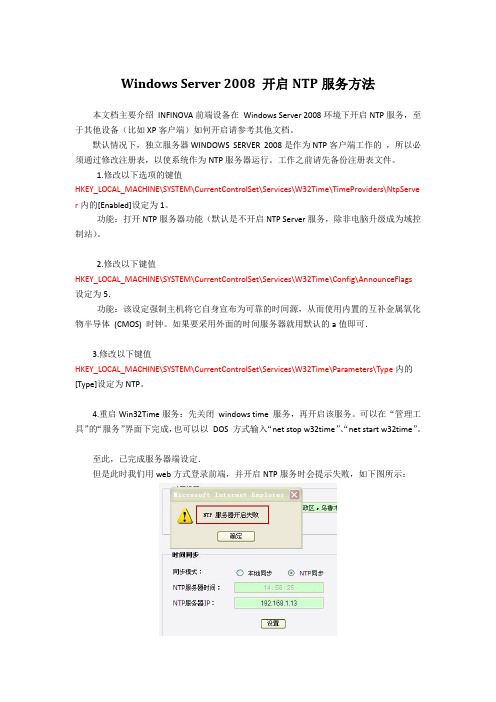
Windows Server 2008 开启NTP服务方法本文档主要介绍INFINOVA前端设备在Windows Server 2008环境下开启NTP服务,至于其他设备(比如XP客户端)如何开启请参考其他文档。
默认情况下,独立服务器WINDOWS SERVER 2008是作为NTP客户端工作的,所以必须通过修改注册表,以使系统作为NTP服务器运行。
工作之前请先备份注册表文件。
1.修改以下选项的键值HKEY_LOCAL_MACHINE\SYSTEM\CurrentControlSet\Services\W32Time\TimeProviders\NtpServe r内的[Enabled]设定为1。
功能:打开NTP服务器功能(默认是不开启NTP Server服务,除非电脑升级成为域控制站)。
2.修改以下键值HKEY_LOCAL_MACHINE\SYSTEM\CurrentControlSet\Services\W32Time\Config\AnnounceFlags设定为5.功能:该设定强制主机将它自身宣布为可靠的时间源,从而使用内置的互补金属氧化物半导体(CMOS) 时钟。
如果要采用外面的时间服务器就用默认的a值即可.3.修改以下键值HKEY_LOCAL_MACHINE\SYSTEM\CurrentControlSet\Services\W32Time\Parameters\Type内的[Type]设定为NTP。
4.重启Win32Time服务:先关闭windows time 服务,再开启该服务。
可以在“管理工具”的“服务”界面下完成,也可以以DOS 方式输入“net stop w32time”、“net start w32time”。
至此,已完成服务器端设定.但是此时我们用web方式登录前端,并开启NTP服务时会提示失败,如下图所示:为什么会这样呢?因为NTP服务使用的是123端口的UDP数据报,默认情况下123端口的UDP连接是关闭的,既然连门都进不去,又怎么能够取得服务呢!解决的办法有两个,其一在windows防火墙规则中添加123端口的UDP连接,即为其放行。
配置时间服务要点和步骤
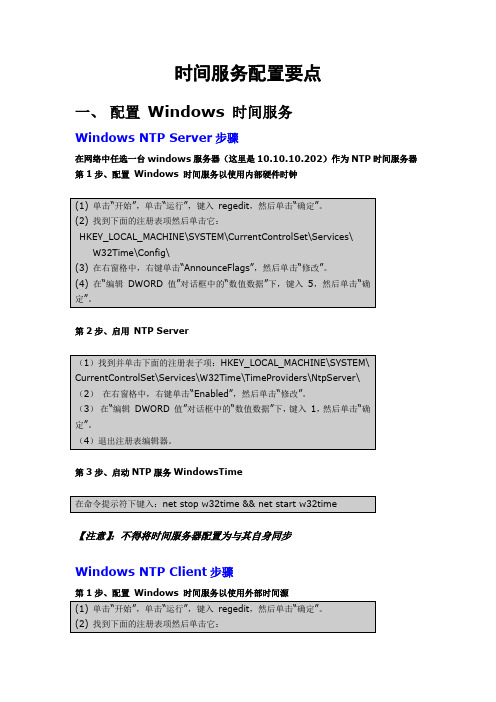
时间服务配置要点一、配置Windows 时间服务Windows NTP Server步骤在网络中任选一台windows服务器(这里是10.10.10.202)作为NTP时间服务器第1步、配置Windows 时间服务以使用内部硬件时钟第2步、启用NTP Server第3步、启动NTP服务WindowsTime【注意】:不得将时间服务器配置为与其自身同步Windows NTP Client步骤第1步、配置Windows 时间服务以使用外部时间源设置与时间源(NTP Server)同步的间隔的秒数第2步、启用NTP Client第3步、启动NTP服务WindowsTime手动检查与NTP Server时间源同步或在图形方式下操作如下,填写时间源服务器IP地址,单击“立即更新(U)”经过30秒后显示同步时间成功。
第4步、验证自动同步时间效果修改Windows NTP Server服务器时钟,查看Windows NTP Client服务器时间是否自动同步。
【注意】:每次修改参数都要重启Windows时间服务进程二、配置LINUX 时间服务Linux NTP Server步骤第1步、.编辑/etc/ntp.conf文件,对NTP服务进行配置:第2步、启用NTP服务,执行如下命令【注意】/etc/ntp.conf文件内必须要有server 127.127.1.0这一行,唯一标识本机作为时间源服务器-NTP Server使用,否则无效。
Linux NTP Client步骤方法一第1步、.编辑/etc/ntp.conf文件,对NTP服务进行配置:第2步、启用NTP服务,执行如下命令第3步、手动测试同步第4步、用命令查看ntp状态1 ntpq -p2 ntpstat方法二:运行crontab -e,或手工编辑/var/spool/cron/root文件,在文件中加一行:三、配置AIX 时间服务AIX NTP Server步骤第1步、编辑/etc/ntp.conf 文件, 内容如下:请注意文件中的server 127.127.1.0 这一行, 此处的127.127.1.0 是一特殊的地址,表示NTP主服务器是与自身的系统时钟同步.第2步、启动xntpd守护进程也可通过调用smitty , 使xntpd 在以后重启服务器时能自动启动.第3步、xntpd 状态查询刚启动xntpd时, sys peer 为'insane', 表明xntpd还没有完成同步, .等待 6 - 10 分钟后, sys peer 就不再是'insane' 了.AIX NTP Client步骤第1步、编辑/etc/ntp.conf 文件, 内容如下:注意文件中的server 10.10.10.202表示NTP同步的主服务器的地址第2步、启动xntpd守护进程也可通过调用smitty , 使xntpd 在以后重启服务器时能自动启动.第3步、xntpd 状态查询刚启动xntpd时, sys peer 为'insane', 表明xntpd还没有完成同步, .调整机器内硬时钟和软时钟date #显示软时钟clock #显示硬时钟hwclock #显示硬时钟#hwclock –systohc #设置硬时钟到当前的软时钟时间。
WindowsServer搭建SNTP和NTP时间同步服务器

WindowsServer搭建SNTP和NTP时间同步服务器当你配置正确,你可以用Windows Time(W32Time)service 建一个SNTP/NTP服务器为Windows或非windows客户端提供时间服务。
步骤如下:1.打开开始菜单,点击运行输入regedit打开Windows注册表。
2.找到如下位置:HKEY_LOCAL_MACHINE\SYSTEM\CurrentControlSet\Service s\W32Time\Config3.找到AnnounceFlags 双击修改值为5保存。
4. 开启NTPServer1).在注册表中找到如下位置:HKEY_LOCAL_MACHINE\SYSTEM\CurrentControlSet\Service s\W32Time\TimeProviders\NtpServer\2).找到Enable并修改其值为1.3).HKEY_LOCAL_MACHINE\SYSTEM\CurrentControlSet\Servi ces\W32Time\TimeProviders\NtpClient\4).找到Enable并修改其值为0.5.打开开始菜单输入CMD在命令行模式下输入:net stop w32time && net start w32time 重启一下win32time 服务。
需要注意的问题:1). 在系统服务中设置W32Time服务启动模式为自动。
2).确定防火墙允许UDP123端口访问。
6、经过一番捣腾后,发现修改注册表能解决以上问题:HKEY_LOCAL_MACHINE\SYSTEM\CurrentControlSet\Service s\W32Time\Config\L ocalClockDispersion值修改为0这样你可以在NTP客户端上测试从这台服务器校对系统时间啦。
Windowsserver2012时间同步NTP配置

Windowsserver2012时间同步NTP配置遇到经常服务器时间⽆法同步,可以⾃⼰建⽴⼀台时间同步服务器,NTP配置如下:⼀、服务端配置(Ntp服务器,客户端将根据这台服务器的时间进⾏同步)1、微软键+R键,进⼊“运⾏”,输⼊“regedit”,进⼊注册表2、 HKEY_LOCAL_MACHINE\SYSTEM\CurrentControlSet\Services\W32Time\Parameters\Type右键修->修改为 NTP (默认就是NTP,可以对⼀下如果已经是NTP不⽤改)3、修改HKEY_LOCAL_MACHINE\SYSTEM\CurrentControlSet\Services\W32Time\TimeProviders\NtpServer的Enabled的值为1(原来为0)4、修改HKEY_LOCAL_MACHINE\SYSTEM\CurrentControlSet\Services\W32Time\Config⾥的"AnnounceFlags"值为5(原来为a)5、重启时间服务net stop w32time && net start w32time6、按开始->运⾏,输⼊"services.msc"进⼊服务,将windows time服务start⽅式设置为Auto⼆、客户端配置客户端需要同步时间服务器上的时间,设置有两种⽅法:图形界⾯设置、修改注册表第⼀种⽅法:图形设置界⾯1、点击时间设置选项弹出如下界⾯:2、点击修改时间设置,弹出如下界⾯:图中的IP地址是NTP时间同步服务器的IP地址,这⾥根据个⼈环境不⼀样设定,设置好后,点击update now ⽴即同步即可。
第⼆种⽅法,修改注册表:1、找到 HKEY_LOCAL_MACHINE\SYSTEM\CurrentControlSet\Services\W32Time\Parameters\NtpServer,修改值为设置的NtpServer 的IP,后加,0x1。
Window搭建局域网NTP服务器
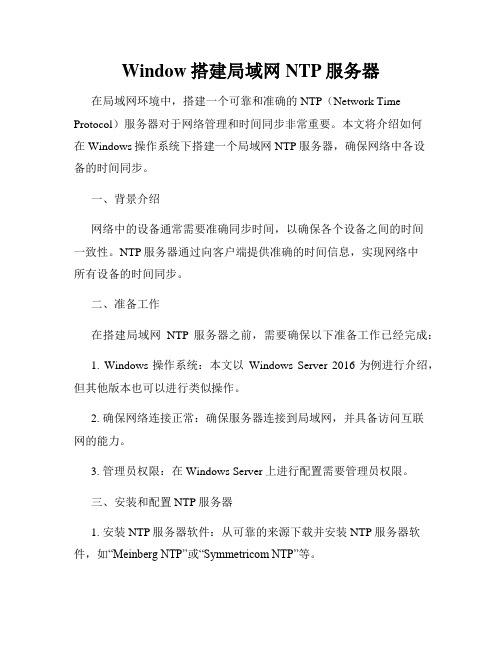
Window搭建局域网NTP服务器在局域网环境中,搭建一个可靠和准确的NTP(Network Time Protocol)服务器对于网络管理和时间同步非常重要。
本文将介绍如何在Windows操作系统下搭建一个局域网NTP服务器,确保网络中各设备的时间同步。
一、背景介绍网络中的设备通常需要准确同步时间,以确保各个设备之间的时间一致性。
NTP服务器通过向客户端提供准确的时间信息,实现网络中所有设备的时间同步。
二、准备工作在搭建局域网NTP服务器之前,需要确保以下准备工作已经完成:1. Windows操作系统:本文以Windows Server 2016为例进行介绍,但其他版本也可以进行类似操作。
2. 确保网络连接正常:确保服务器连接到局域网,并具备访问互联网的能力。
3. 管理员权限:在Windows Server上进行配置需要管理员权限。
三、安装和配置NTP服务器1. 安装NTP服务器软件:从可靠的来源下载并安装NTP服务器软件,如“Meinberg NTP”或“Symmetricom NTP”等。
2. 配置服务端:打开NTP服务器软件的配置文件,根据软件提供的说明进行相关配置。
常见的配置项包括服务器的地址、使用的NTP协议版本等。
3. 启动NTP服务器:保存配置文件并启动NTP服务器服务。
四、防火墙配置1. 开放NTP服务器端口:为了使局域网中的客户端能够与NTP服务器进行通信,需要在防火墙中开放NTP服务器的端口。
默认情况下,NTP服务器使用UDP 123端口。
2. 配置防火墙规则:打开防火墙设置,添加一个规则,允许流量通过NTP服务器的端口。
五、验证NTP服务器1. 客户端配置:在局域网中的某个客户端上配置NTP服务器信息,包括服务器的IP地址或域名。
2. 同步时间:客户端通过与NTP服务器进行通信,同步服务器时间。
3. 验证同步:验证客户端的时间是否与NTP服务器的时间一致。
可以使用命令行工具或者图形界面工具进行验证。
Windows时间服务器(NTP)设置及使用

Windows时间服务器(NTP)设置及使用Windows时间服务器(NTP)设置及使用【文件环境】:1.服务启用.regWindows Registry Editor Version 5.00[HKEY_LOCAL_MACHINE\SYSTEM\CurrentControlSet\Servic es\W32Time\Config] "AnnounceFlags"=dword:00000005 [HKEY_LOCAL_MACHINE\SYSTEM\CurrentControlSet\Servic es\W32Time\TimeProv "Enabled"=dword:000000012.服务重启.batnet stop w32timenet start w32time3.NTP客户端_修改同步间隔为1天.regWindows Registry Editor Version 5.00[HKEY_LOCAL_MACHINE\SYSTEM\CurrentControlSet\Servic es\W32Time\TimeProv "SpecialPollInterval"=dword:00015180 【测试环境】:NTP 服务端: Windows Server 2008客户端:任意Windwos【设置步骤】:1.服务端选点一台服务器作为时间服务器,如IP为192.168.0.120。
(1)双击“1.服务启用.reg",导入到注册表中。
(2)双击“2.服务重启.bat",重启Windows时间服务。
2.客户端(1)双击“NTP客户端_修改同步间隔为1天.reg"。
(2)双击Windows右下角的时间显示,在属性对话框“Internet时间”对话框中,选中“自动与Internet时间服务器同步,并在服务器中输入上面的服务器IP,点击立即更新。
NTP时间同步客户端配置步骤
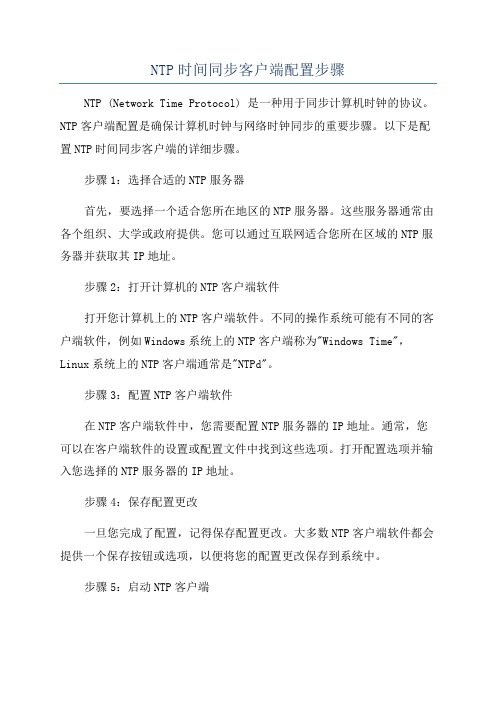
NTP时间同步客户端配置步骤NTP (Network Time Protocol) 是一种用于同步计算机时钟的协议。
NTP客户端配置是确保计算机时钟与网络时钟同步的重要步骤。
以下是配置NTP时间同步客户端的详细步骤。
步骤1:选择合适的NTP服务器首先,要选择一个适合您所在地区的NTP服务器。
这些服务器通常由各个组织、大学或政府提供。
您可以通过互联网适合您所在区域的NTP服务器并获取其IP地址。
步骤2:打开计算机的NTP客户端软件打开您计算机上的NTP客户端软件。
不同的操作系统可能有不同的客户端软件,例如Windows系统上的NTP客户端称为"Windows Time",Linux系统上的NTP客户端通常是"NTPd"。
步骤3:配置NTP客户端软件在NTP客户端软件中,您需要配置NTP服务器的IP地址。
通常,您可以在客户端软件的设置或配置文件中找到这些选项。
打开配置选项并输入您选择的NTP服务器的IP地址。
步骤4:保存配置更改一旦您完成了配置,记得保存配置更改。
大多数NTP客户端软件都会提供一个保存按钮或选项,以便将您的配置更改保存到系统中。
步骤5:启动NTP客户端启动NTP客户端软件并运行它。
客户端软件将自动与您配置的NTP服务器建立连接并开始同步时间。
步骤6:监视时间同步一旦NTP客户端与NTP服务器建立连接,它将开始定期从服务器获取时间信息并调整系统时钟。
您可以通过运行一些命令或使用软件工具来监视时间同步的状态。
步骤7:调整同步频率您可以根据需要调整NTP客户端与NTP服务器之间同步的频率。
一般情况下,默认的同步频率即可满足大多数用户的需求。
但是,如果您需要更频繁地同步时间,可以在NTP客户端软件的设置中调整同步频率。
步骤8:验证时间同步最后,您应该验证NTP时间同步是否成功。
您可以通过监视计算机时钟和网络时钟之间的差异来验证同步。
如果差异很小或几乎没有,则表示时间同步成功。
WindowsServer时间服务器配置方法
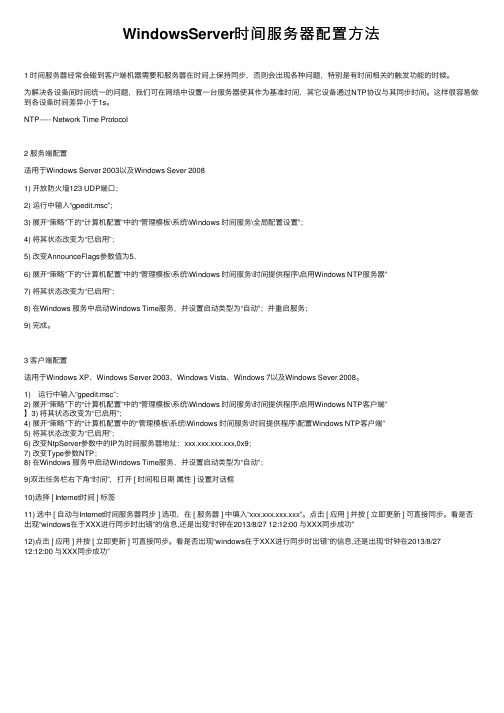
WindowsServer时间服务器配置⽅法1 时间服务器经常会碰到客户端机器需要和服务器在时间上保持同步,否则会出现各种问题,特别是有时间相关的触发功能的时候。
为解决各设备间时间统⼀的问题,我们可在⽹络中设置⼀台服务器使其作为基准时间,其它设备通过NTP协议与其同步时间。
这样很容易做到各设备时间差异⼩于1s。
NTP----- Network Time Protocol2 服务端配置适⽤于Windows Server 2003以及Windows Sever 20081) 开放防⽕墙123 UDP端⼝;2) 运⾏中输⼊“gpedit.msc”;3) 展开“策略”下的“计算机配置”中的“管理模板\系统\Windows 时间服务\全局配置设置”;4) 将其状态改变为“已启⽤”;5) 改变AnnounceFlags参数值为5,6) 展开“策略”下的“计算机配置”中的“管理模板\系统\Windows 时间服务\时间提供程序\启⽤Windows NTP服务器”7) 将其状态改变为“已启⽤”;8) 在Windows 服务中启动Windows Time服务,并设置启动类型为“⾃动”;并重启服务;9) 完成。
3 客户端配置适⽤于Windows XP、Windows Server 2003、Windows Vista、Windows 7以及Windows Sever 2008。
1) 运⾏中输⼊“gpedit.msc”;2) 展开“策略”下的“计算机配置”中的“管理模板\系统\Windows 时间服务\时间提供程序\启⽤Windows NTP客户端”】3) 将其状态改变为“已启⽤”;4) 展开“策略”下的“计算机配置中的“管理模板\系统\Windows 时间服务\时间提供程序\配置Windows NTP客户端”5) 将其状态改变为“已启⽤”;6) 改变NtpServer参数中的IP为时间服务器地址:xxx.xxx.xxx.xxx,0x9;7) 改变Type参数NTP;8) 在Windows 服务中启动Windows Time服务,并设置启动类型为“⾃动”;9)双击任务栏右下⾓“时间”,打开 [ 时间和⽇期属性 ] 设置对话框10)选择 [ Internet时间 ] 标签11) 选中 [ ⾃动与Internet时间服务器同步 ] 选项,在 [ 服务器 ] 中填⼊“xxx.xxx.xxx.xxx”。
- 1、下载文档前请自行甄别文档内容的完整性,平台不提供额外的编辑、内容补充、找答案等附加服务。
- 2、"仅部分预览"的文档,不可在线预览部分如存在完整性等问题,可反馈申请退款(可完整预览的文档不适用该条件!)。
- 3、如文档侵犯您的权益,请联系客服反馈,我们会尽快为您处理(人工客服工作时间:9:00-18:30)。
1. 将服务器类型更改为 NTP。
为此,请按照下列步骤操作:
a. 单击“开始”,单击“运行”,键入 regedit,然后单击“确定”。
b. 找到并单击下面的注册表子项:
HKEY_LOCAL_MACHINE\SYSTEM\CurrentControlSet\Services\W32Time\Parameters\Type
c. 在右窗格中,右键单击“Type”,然后单击“修改”。
d. 在“编辑值”的“数值数据”框中键入 NTP,然后单击“确定”。
2. 将 AnnounceFlags 设置为 5。
为此,请按照下列步骤操作
a. 找到并单击下面的注册表子项:
HKEY_LOCAL_MACHINE\SYSTEM\CurrentControlSet\Services\W32Time\Config\AnnounceFla gs
b. 在右窗格中,右键单击“AnnounceFlags”,然后单击“修改”。
c. 在“编辑 DWORD 值”的“数值数据”框中键入 5,然后单击“确定”。
3. 启用 NTPServer。
为此,请按照下列步骤操作:
a. 找到并单击下面的注册表子项:
HKEY_LOCAL_MACHINE\SYSTEM\CurrentControlSet\Services\W32Time\TimeProviders\NtpS erver
b. 在右窗格中,右键单击“Enabled”,然后单击“修改”。
c. 在“编辑 DWORD 值”的“数值数据”框中键入 1,然后单击“确定”。
4. 指定时间源。
为此,请按照下列步骤操作:
a. 找到并单击下面的注册表子项:
HKEY_LOCAL_MACHINE\SYSTEM\CurrentControlSet\Services\W32Time\Parameters\NtpServ er
b. 在右窗格中,右键单击“NtpServer”,然后单击“修改”。
c. 在“编辑值”的“数值数据”框中键入 Peers,然后单击“确定”。
注意:Peers 是一个占位符,应替换为您的计算机从中获取时间戳的对等端列表(以空格分隔)。
列出的每个 DNS 名称都必须是唯一的。
必须在每个 DNS 名称后面附加 ,0x1。
如果不在每个 DNS 名称后面附加 ,0x1,则在步骤 5 中所做的更改将不会生效。
5. 退出注册表编辑器。
6. 在命令提示符处,键入以下命令以重新启动 Windows 时间服务,然后按 Enter:
net stop w32time && net start w32time。
